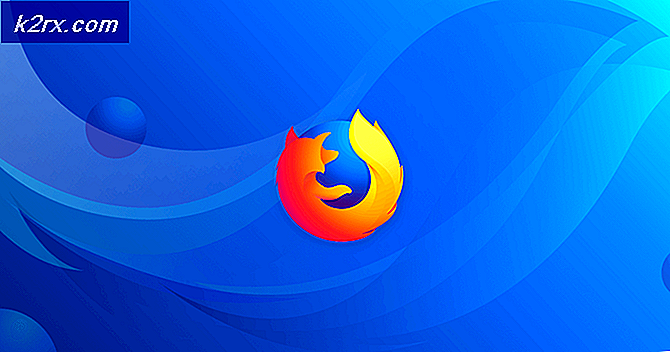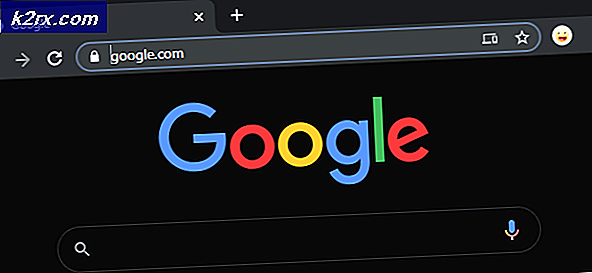Hoe u uw Skype-weergavenaam kunt bewerken
Skype is een van de meest populaire apps voor videogesprekken en chatten. Ik herinner me dat ik mijn Skype-account in mijn schooltijd had gemaakt en videochats met mijn vrienden die ik net 's ochtends ontmoette. Leuke dagen. En aangezien velen van ons in de beginjaren onze accounts hebben gemaakt, is de kans groot dat u niet tevreden bent met de gebruikersnaam of de weergavenaam. Nu je volwassen genoeg bent om te beseffen waar je toen aan dacht, en nu wil je gewoon je naam veranderen. Maar hoe? Laten we dat leren door de stappen die u zullen helpen bij het wijzigen van uw Skype-naam vanaf de computer of vanaf uw telefoon.
De methode voor beide is vrijwel hetzelfde. Ik zal delen hoe ik mijn Skype-naam eerst vanaf mijn computer en daarna vanaf mijn telefoon heb gewijzigd. Maar laat me eerst één ding duidelijk maken. Er is een groot verschil in de Skype-weergavenaam en Skype-gebruikersnaam.
Een Skype-gebruikersnaam is in feite het account waarmee u in de eerste plaats uw Skype-account hebt gemaakt. U kunt dit hoe dan ook niet veranderen. Tenzij u uw e-mailadres wijzigt en een nieuwe Skype-ID aanmaakt met dat adres.
De weergavenaam van Skype is daarentegen uw bijnaam of de naam waarmee u wilt dat mensen u zien. Dit is wat wordt weergegeven als uw naam als iemand naar u zoekt op Skype. Een weergavenaam kan op Skype zo vaak worden gewijzigd als de gebruiker wil. Hieraan zijn geen beperkingen.
Uw Skype-weergavenaam wijzigen vanaf de computer
- Meld u aan bij uw Skype-account waarvan u de weergavenaam wilt wijzigen.
- Rechts, waar uw naam is geschreven, dat is aan de linkerkant van het scherm, klik op het pictogram voor uw naam, dat is h- in mijn geval zoals weergegeven in de onderstaande afbeelding.
- Wanneer u op dit pictogram klikt, worden alle opties voor het instellen van uw account hier weergegeven voor uw weergavenaam, nummer en andere details.
- Terwijl uw naam midden op deze pagina staat, ziet u rechts naast de naam een potlood-sorteerpictogram.
Klik hierop.
Als u op dit pictogram klikt, wordt uw naam bewerkbaar. Het tekstpictogram verschijnt direct aan het einde van uw naam, die kan worden gebruikt om uw naam in backspace te plaatsen, en hier in de ruimte kunt u nu uw nieuwe Skype-naam opschrijven.
De methode om de Skype-naam van de telefoon te wijzigen, is vrijwel hetzelfde. Ik zal de screenshots sowieso delen om je te laten zien hoe het zonder veel gedoe kan.
Uw Skype-weergavenaam wijzigen vanaf de telefoon
- Open Skype vanaf uw telefoon. Zo ziet Skype eruit vanaf een Android-telefoon.
- Klik hier in mijn sollicitatie op het icoon dat 1 zegt. Voor u zal het u waarschijnlijk de initialen van uw weergavenaam laten zien.
- Hier heb je toegang tot de instellingen voor Skype.
Klik op het instellingenpictogram in de rechterhoek van het scherm, zoals weergegeven in de onderstaande afbeelding.
- Hier vindt u alle instellingen voor het bewerken van uw Skype-account. Klik hier op het potloodachtige pictogram om de weergavenaam te bewerken zoals we dat vanaf de computer hebben gedaan.
- Maak een backspace van de weergavenaam die u momenteel gebruikt, voeg de naam toe waarvan u wilt dat mensen deze zien en klik op het vinkje dat onder aan het scherm verschijnt. Uw naam voor Skype is succesvol gewijzigd.